여기서 부터 4장까지는 기초적인 사용법이나 개념 설명이지만 그렇게 쉽지 않고 이해하기 어려운 부분이 나옵니다. 따라하기 보다는 그냥 그런게 있구나 정도로만 넘어가시면 됩니다. 읽다가 졸리면 5장으로 바로 건너뛰어도 내용상 문제없습니다. 5장부터가 실습입니다.
2023.05.09 - [블루프린팅/5. 오브젝트 인터렉션] - [2부게임개발] CH05 블루프린트를 사용한 오브젝트 인터렉션
설치
https://www.unrealengine.com/ko 에 접속해 언리얼 엔진을 깔자 가입이 필요하다.
언리얼 엔진 | 가장 강력한 리얼타임 3D 제작 플랫폼
언리얼 엔진은 게임, 시뮬레이션, 시각화의 디자인 및 개발에 사용되는 통합 크리에이터용 툴세트입니다.
www.unrealengine.com
템플릿을 사용한 새 프로젝트 생성
삼인칭을 선택하고 적당히 이름을 입력해주고 생성해준다. 프로젝트이름은 알파벳으로 시작해야한다
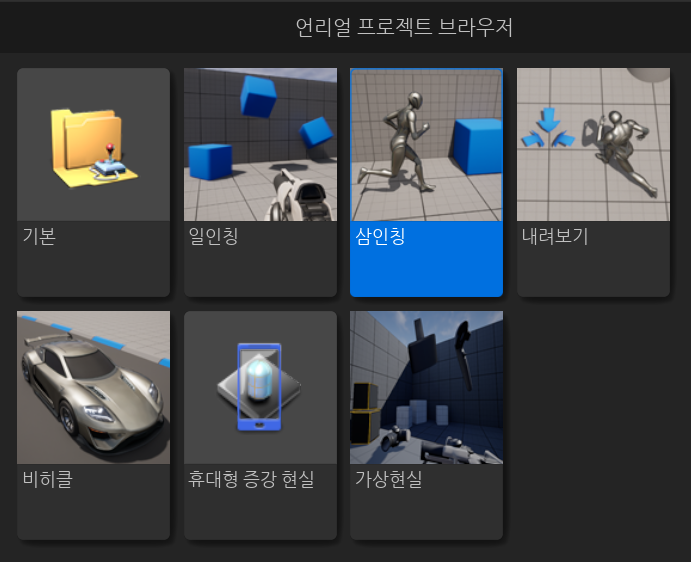


생성하는데 처음이라 그런지 몇분 걸리는 듯 하다. 유니티에 비해 엄청 무거운듯 하다.

레벨 에디터가 뜬다 레벨 에디터를 주요 패널들이 있다.
- 툴바 : 저장등 자주 쓰는 기능을 모아두었음

- 뷰포트 : 오브젝트를 배치하면서 레벨을 작업하는 곳
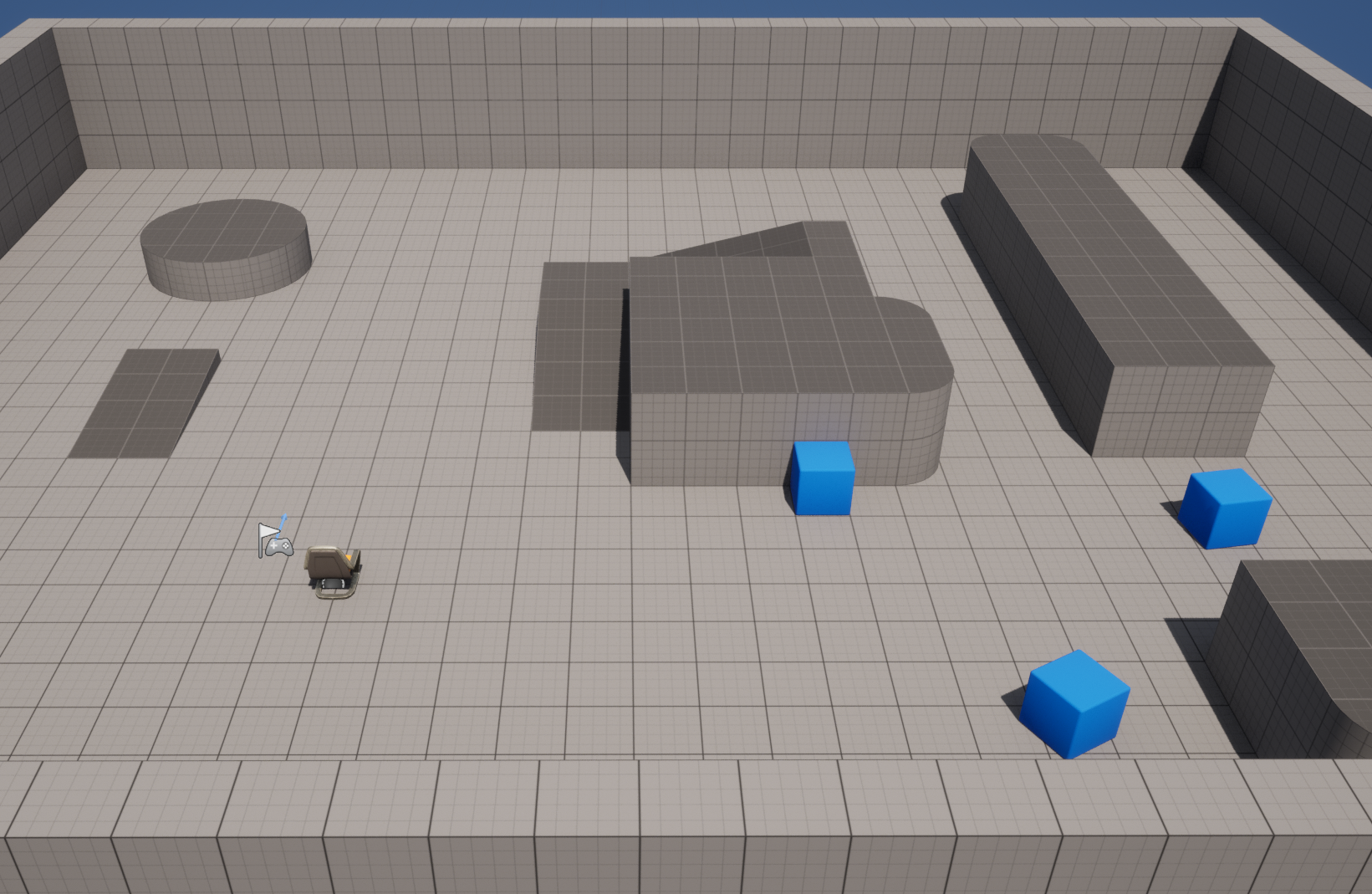
- 콘텐츠 브라우저 : 레벨을 만들때 필요한 에셋들을 관리하는 곳, 좌하 콘텐츠드로어 버튼을 눌러 연다

- 아웃라이너 : 레벨상의 오브젝트들을 나열하는 리스트박스

- 디테일 : 오브젝트의 수정 가능한 프로퍼티들을 보여준다.

다음을 배우기전 언리얼엔진의 화면 트리를 대략 알아보자.
프로젝트를 만들면 처음 뜨는 화면은 레벨에디터이다. 여기서 객체의 생성, 배치를 하면서 게임 레벨을 만들게 된다.
레벨을 만들다 보면 새로운 객체를 만들기 위해 클래스를 먼저 만들어야 한다. 유니티로 따지자면 프리팹이라고 생각하자.
클래스 블루프린트 에디터에서 이 작업을 하기 위해서는 화면 좌하의 컨텐트드러워 단추를 누르고 +Add를 눌러 접근할 수 있다. 클래스가 완성되면 컴파일후 컴텐트드러워에서 클래스를 끌어다 레벨에디터에 배치할 수 있다. 배치된걸 인스턴스라고 한다.
필요에 의해서 레벨에 있는 인스턴스도 블루프린트편집을 할수 있는데 이건 툴바의 블루프린트 단추를 눌러 에디터를 열면된다.
처음이라 대략 이런것 들이 있다고만 알아두자 굳어 단추를 찾으면서 실행시켜볼 필요는 없다. 진도가 나가면 저절로 알게 될것이다
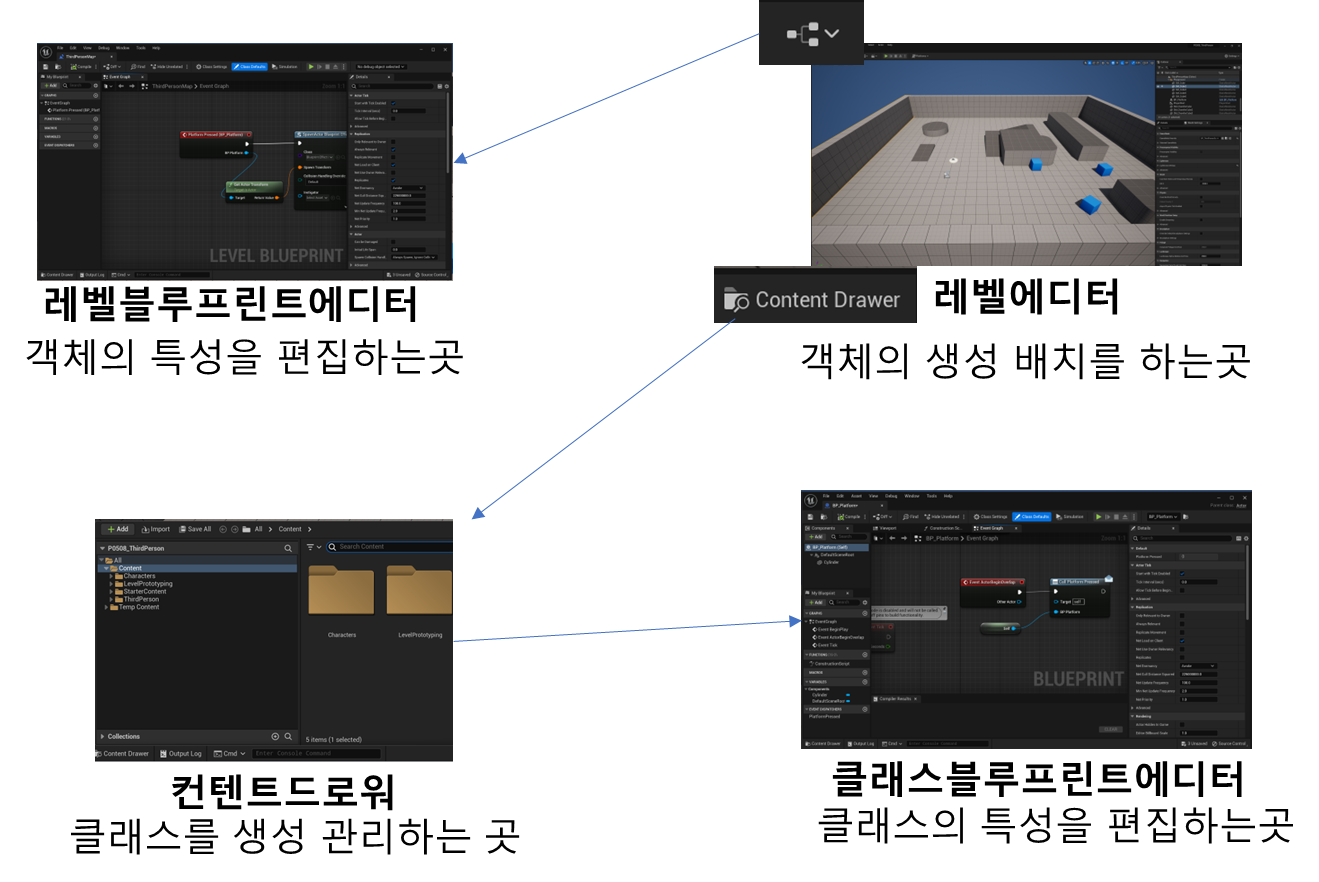
* 아래 개념도 대략 개념으로만 알아두시길 바란다. 여기서 실습하면서 시간 보낼 필요는 없다.(블러거본인은 사실 몇일이나 여기서 헤메다가 포기할 뻔했다.ㅠㅠ)
블루프린트 비주얼 스크립팅
블루프린트는 에픽게임즈가 만든 비주얼스크립팅 언어다. 두가지타입이 있는데
레벨블루프린트 : 레벨에 의존적인 고유한 레벨 블루프린트
블루프린트클래스 : 모든 레벨에 재사용할 수 있는 게임을 위한 인터랙티브 오브젝트를 생성하는데 사용
레벨 블루프린트 에디터 열기
툴바 3번째 버튼을 눌러 레벨 블루프린트열기 옵션을 선택한다.
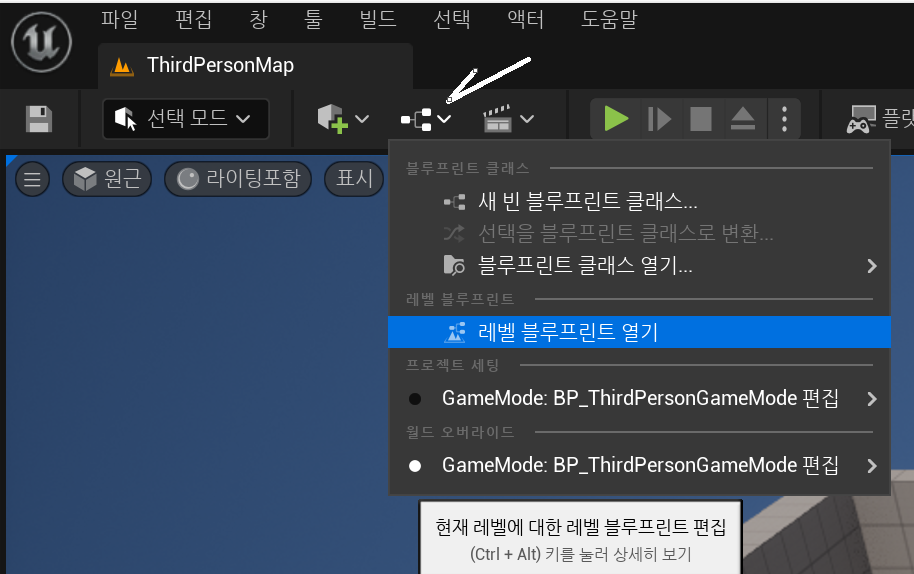
레벨 블루프린터가 열리는걸 확인하고 그냥 닫는다.
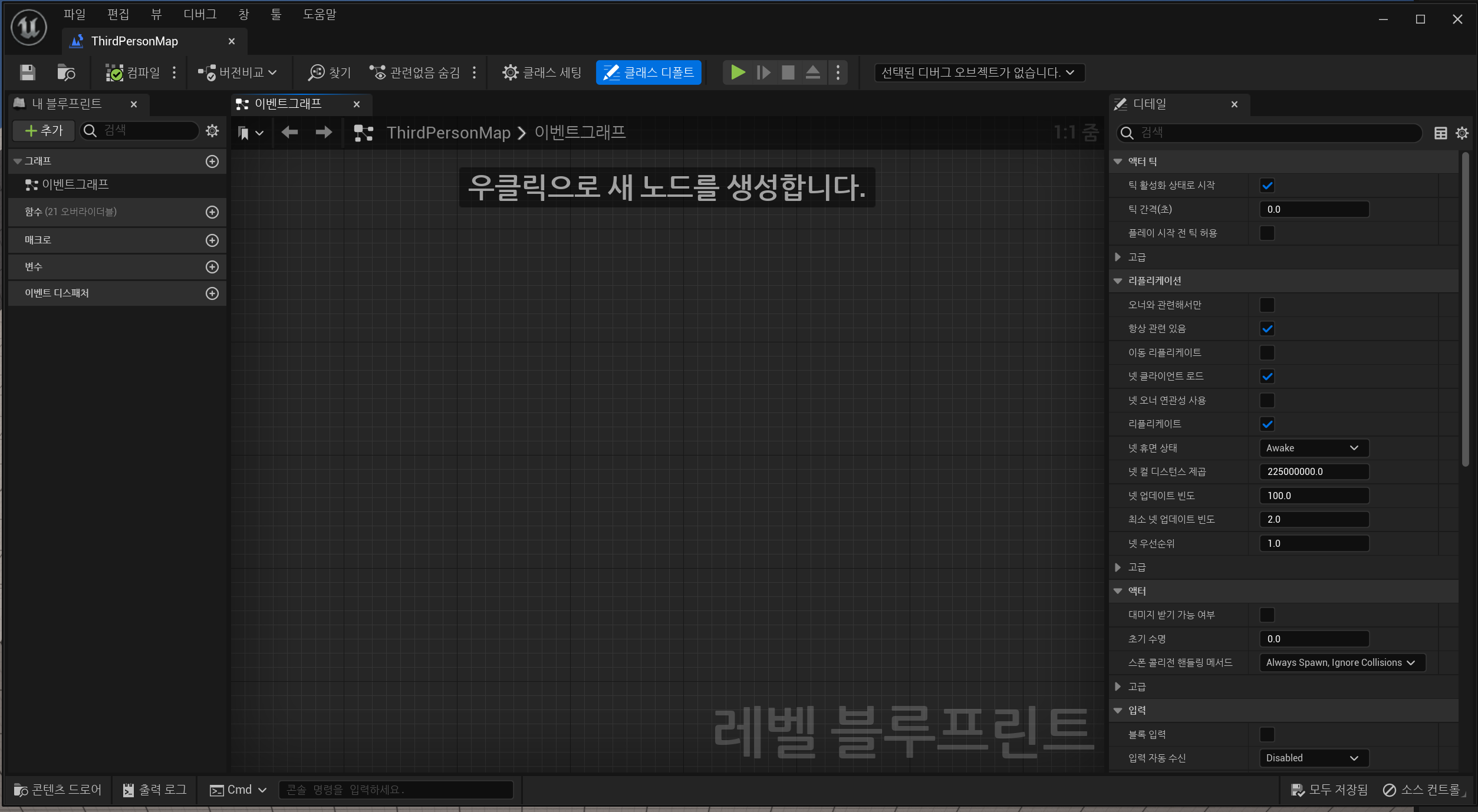
블루프린트 클래스 생성하기
블루프린트 클래스를 만드는 방법은 3가지가 있다.
1. 툴바에서 이전과 같은 버튼을 누르고 새빈블루프린트클래스를 누른다.
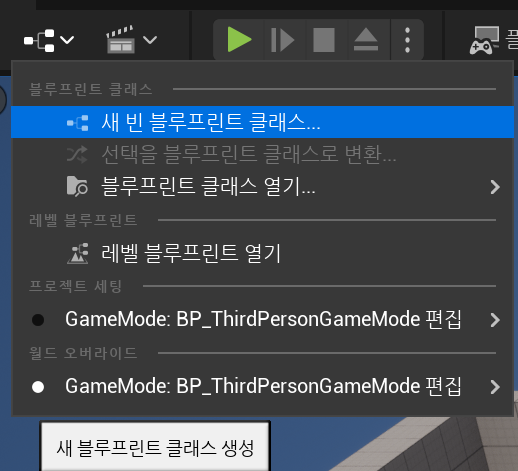
2. 좌하 콘텐츠 드로어를 눌러 콘텐츠 브라우저를 연 다음 +추가>블루프린트>블루프린트 클래스를 선택한다.

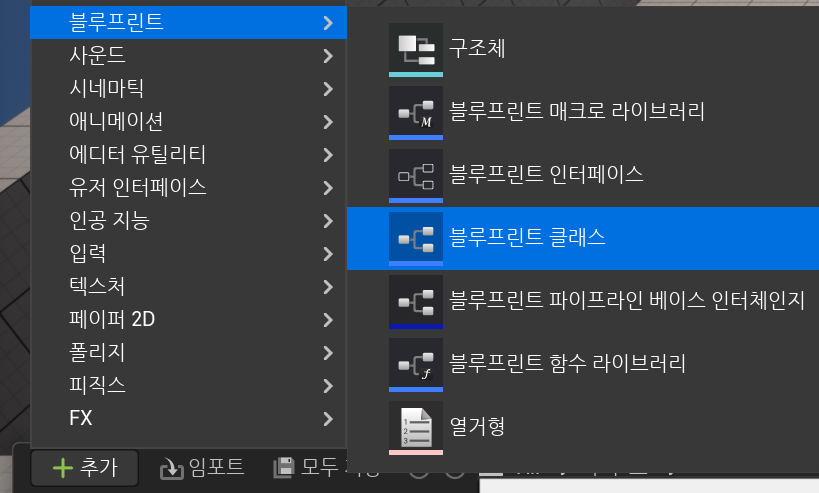
3. 컨텐츠브라우저 아무곳이나 우클릭하고 메뉴에서 블루프린트 클래스를 선택한다.

4. 블루프린트 클래스를 선택하면 다음과 같이 부모 클래스를 선택해야 한다. 아무것도 선택하지 않고 그냥 닫는다.

블루프린트 클래스 에디터 인터페이스
콘텐츠드로어에서 ThirdPerson/Blueprints/BP+ThirdPersonCharacter 블루프린터를 더블 클릭해서 열어본다.
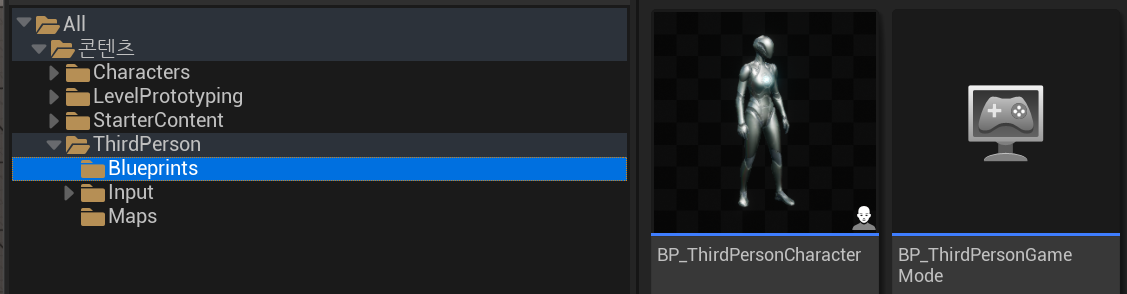
블루프린트 클래스 에디터 인터페이스가 열린다.

툴바패널 : 자주쓰는 기능을 모아 놓은곳
컴포넌트 패널 : 컴포넌트 정보 추가 삭제 가능함
내블루프린트패널 : 변수, 매크로, 함수 및 그래프를 생성할 수 있음
디테일패널 : 속성 편집
이벤트 그래프 패널 : 블루프린트의 동작을 프로그래밍 한다.
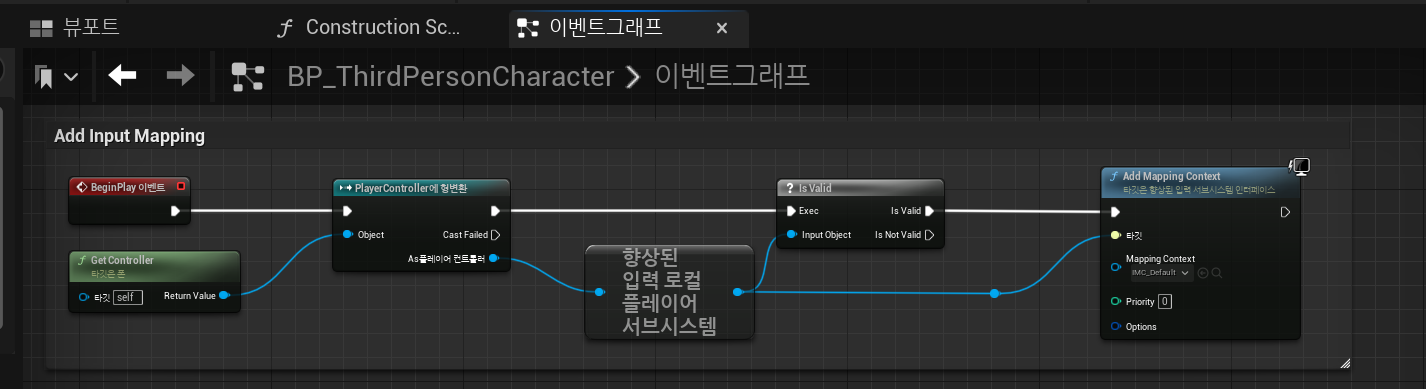
뷰포트패널 : 블루프린트와 블루프린트 컴포넌트의 시각적 표현을 보여준다.
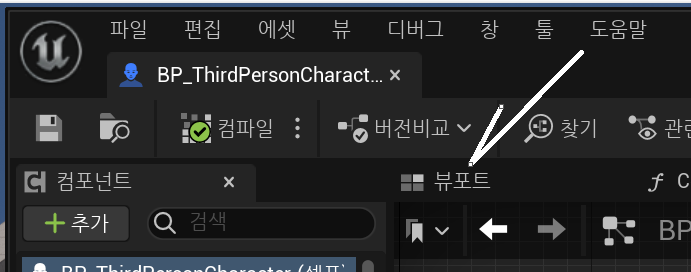
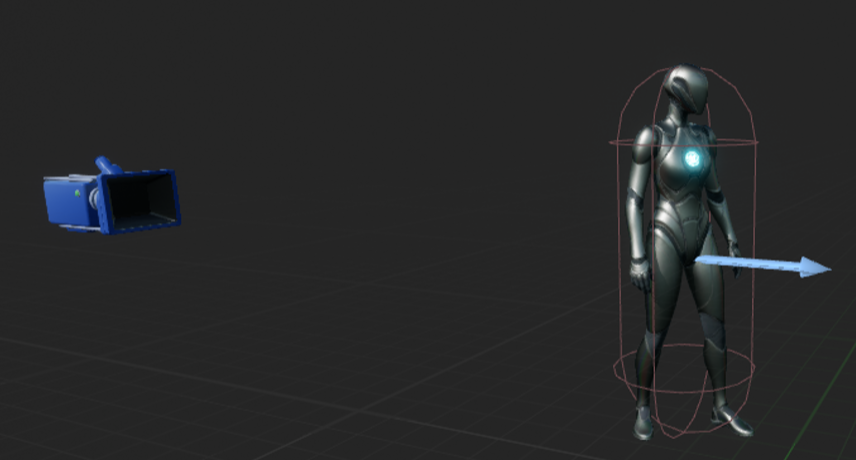
블루프린트에 컴포넌트 추가
컴포넌트만 포함하는 첫번째 블루프린트를 만들자.
콘텐츠 드러어 버튼을 클릭후 +추가 버튼을 클릭 블루프린트 클래스를 선택한다.
부모클래스로 액터를 선택한다.
이름을 BP_RotatingChair로 변경한다. 이름은 공백을 사용할 수 없으며 BP_로 시작하는 습관이 있다.

블루프린트를 더블클릭해서 블루프린트 에디터를 연다.
왼쪽 컴포넌트 패널에서 +추가 버튼을 클릭하고 스태틱메시를 선택한다.
디테일패널에 드롭다운을 클릭하고 SM_Chair라는 이름의 스태틱메시를 선택한다.
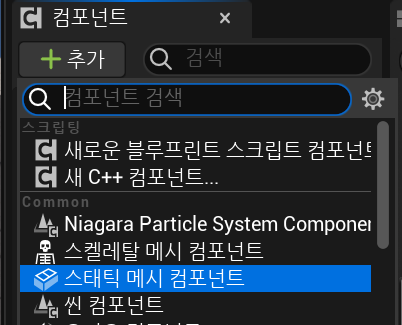
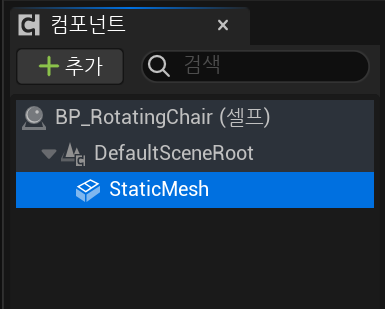

컴포넌트 +추가 버튼을 누루고 회전 이동을 입력 회전이동 컴포넌트를 추가한다. 블러거는 영어로 깔아서 그런지 rota를 입력해야 회전이동 컴포넌트가 보였다.

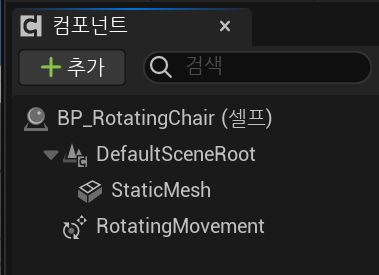
컴파일 버튼을 클릭하고 블루프린트를 저장한다. 블루프린트에디터를 닫고 레벨에디터로 돌아간다.
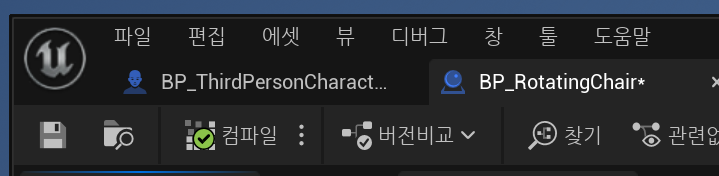
레벨에디터의 콘텐츠 브라우저에서 BP_RotatingChair블루프린트를 끌어 레벨에 놓는다.
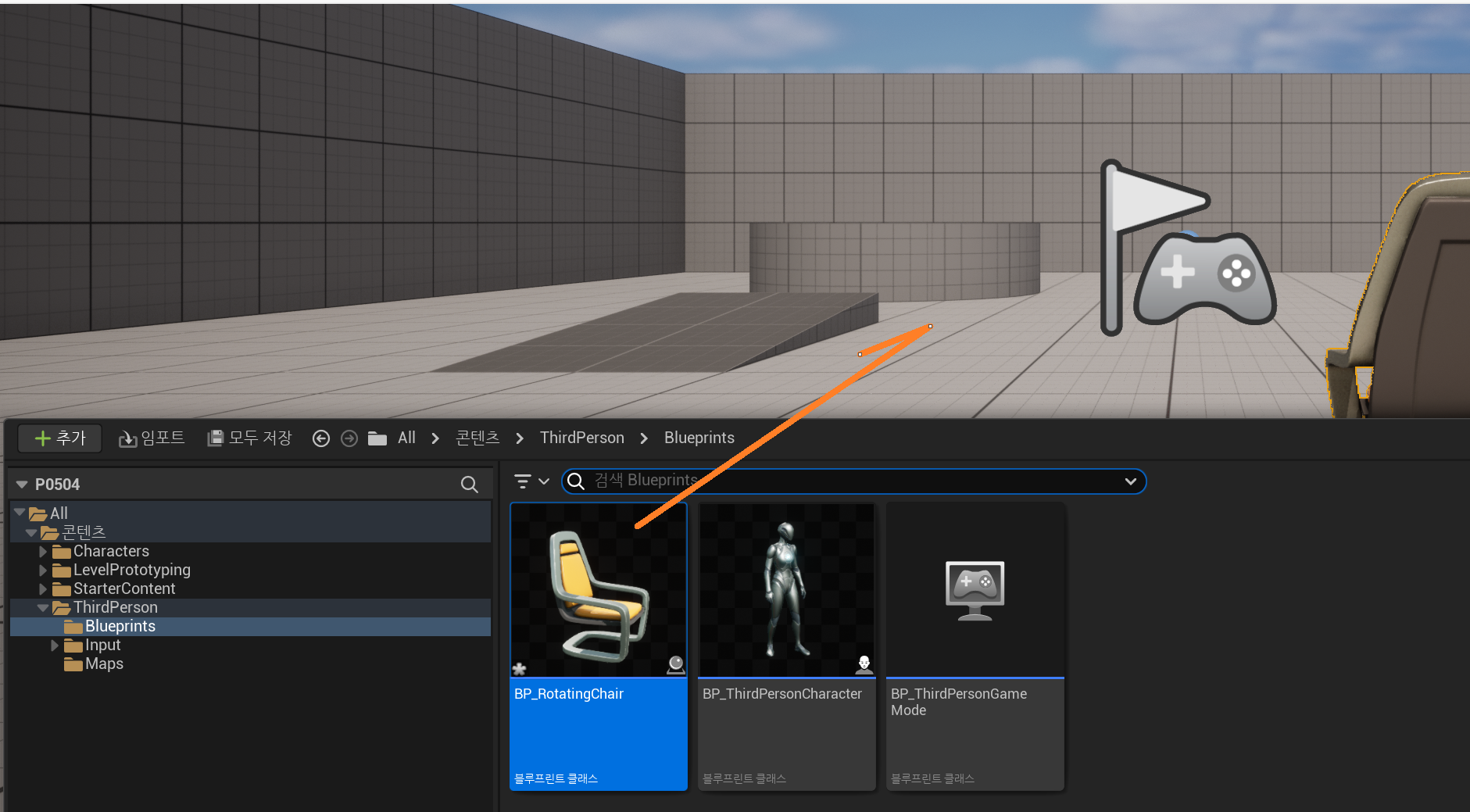

레벨에디터의 플레이 버튼을 누르면 의자가 회전한다. 마우스를 클릭하하고 WASD키를 눌러 캐릭터를 이동하고 마우스를 이용 카메라를 회전시킬수 있다. Esc키를 눌러 종료할 수 있다.

'블루프린팅 > 1. 블루프린트에디터' 카테고리의 다른 글
| 블루프린트 클래스 UI (0) | 2023.05.06 |
|---|---|
| 레벨 블루프린트 UI (0) | 2023.05.06 |
| 블루프린트 에디터 레퍼런스 (0) | 2023.05.06 |

